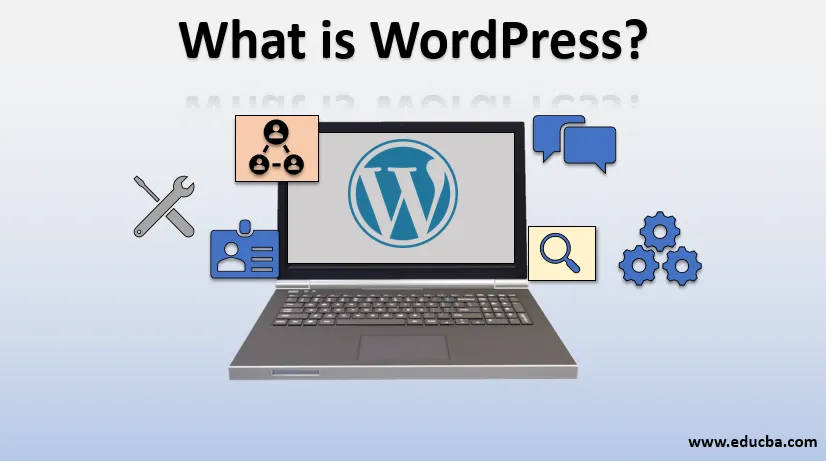
Prehľad WordPress
- WordPress je systém na správu obsahu, ktorý je svojou povahou otvoreným zdrojom a je založený na PHP a MYSQL.
- WordPress vám pomôže vytvoriť všetko od najjednoduchšieho blogu po komplexné webové stránky na profesionálnej úrovni.
- Podľa wordpress.com, 33% webových stránok na internete je poháňaných nimi
- Teraz prichádza otázka, prečo sa ľudia prestali pripájať k svojim predchádzajúcim prístupom a začali s WordPress chodiť celú cestu? Odpoveď znie, že ak ste nový vývojár alebo máte začínajúcu skupinu počítačových fandov alebo sa chystáte hostiť projekt s nízkym rozpočtom, kde potrebujete poskytnúť svojim zákazníkom a externým zúčastneným stranám prístup k webovej stránke, potom je WordPress najviac pohodlná platforma, pretože skracuje čas vývoja, poskytuje systém na správu obsahu, takže klienti môžu pridávať obsah sami. Blogeri nemusia byť na pridávanie obsahu technicky.
- Existujú tisíce bezplatných tém WordPress, ktoré môžete začleniť do webových stránok, ktoré chcete navrhnúť. Môžete tiež upraviť témy a udržať tak jedinečnú tému svojej webovej stránky.
- Preto ste otvorení navrhovať a rozvíjať akýkoľvek elektronický obchod, fórum, portfólio atď.
Definícia WordPress -
WordPress je systém na správu obsahu vyvinutý pomocou PHP a MYSQL (ktoré samy osebe sú tiež otvoreným zdrojom), ktoré sa používajú na vývoj webových stránok, blogov, od jednoduchších po najkomplexnejšie s množstvom možností prispôsobenia a môžu byť začlenené do podnikania za nominálnu cenu.,
Na navrhovanie webových stránok a ich publikovanie je k dispozícii webové používateľské rozhranie.
Pochopenie WordPress -
- Predtým, ako sa vydáme ďalej, porozumieme rozdielu medzi blogom a webovou stránkou. Webová stránka pozostáva z mnohých stránok a nie je často aktualizovaná, zatiaľ čo blogy sú dynamickej povahy, aktualizujú sa častejšie, preto je možné povedať, že blog môže byť súčasťou webovej stránky, ale webovú stránku nemožno nazvať blogom. Blogy nemusia mať formálny charakter a používatelia tu iba interagujú prostredníctvom komentárov.
- Ďalším dôležitým bodom je, ako hostiť?
Na inštaláciu programu WordPress bude potrebný určitý priestor online a vy si môžete vybrať podpornú spoločnosť, hostiteľská spoločnosť vám poskytne inštaláciu programu WordPress jedným kliknutím.
Druhou možnosťou je wordpress.com tiež, môže tiež hostiť vaše stránky, ak nechcete hosťovať svoje stránky zvonku niekde. Za účelom podnikania si účtujú takmer 300 dolárov
- Ak sa chystáte hostiť cez WordPress, môžete použiť iba ich témy a vlastné doplnky nie sú povolené.
- Ďalším krokom je plánovanie webových stránok, takže teraz by ste mali zvážiť, ako s nasledujúcimi vecami zaobchádzať opatrne -
- Aká bude štruktúra vašej domovskej stránky a čo by obsahovali karty a stromy.
- Ktoré doplnky budú podporované, ak uvažujete začleniť niektoré z nich do svojich webových stránok.
- Výber názvu domény a záloha pre web.
- Platobné brány, najjednoduchšie je zvoliť Paypal.
- Akému objemu návštevnosti môže váš web v najhoršom prípade pravdepodobne čeliť.
Teraz sa pozrime, čo nám môže ponúknuť tlačová správa -
- Informačný panel - komponenty umiestnené na webových stránkach sú spravované prostredníctvom tohto informačného panela. Môžete tu robiť všetky prispôsobenia, ako je priradenie rolí používateľom, zmeny rozloženia webových stránok, akékoľvek zmeny správania atď.
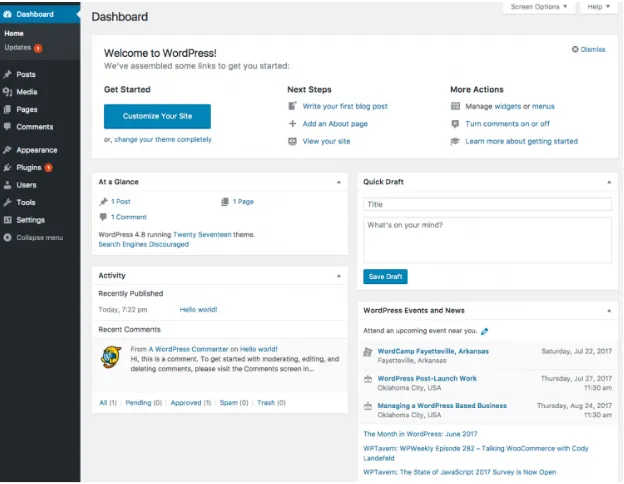
- Panel správcov -

Na vyššie uvedenom obrázku je zobrazený panel administrátorov v čiernej farbe. Keď naň prejdete kurzorom, môžete navštíviť web, zobraziť doplnky doplnkov a podrobnosti o správe.
- Bočný panel na prístrojovej doske obsahuje mnoho možností a sú vypracované tesne pod -
- Sekcia Príspevky sa používa na úpravu, pridanie alebo odstránenie príspevkov na webových stránkach.
- Médiá sa dajú použiť na pridanie akýchkoľvek súborov, napríklad videa.
- Stránky môžu byť použité na pridanie nových stránok na web alebo existujúce stránky môžu byť tiež aktualizované.
- Komentáre môžu byť spracované, tj do koša, schválené alebo spam.
- Sekcia vzhľadu sa zaoberá rozložením webovej stránky.
- Sekcia Pluginy pomáha spravovať existujúce alebo nové pluginy, ktoré sa majú zaviesť.
- Časť Používatelia sa používa na vykonávanie operácie CRUD na používateľovi.
- Nástroje je možné použiť na začlenenie akéhokoľvek externého nástroja na webovú stránku.
- Sekcia Nastavenia sa zaoberá správou obsahu, o ktorej sme doteraz hovorili.
- Zbaliť časť pri úraze skryje bočný panel.
- Ak chcete pridať motívy, prejdite na informačný panel na Vzhľad a potom kliknite na motívy.
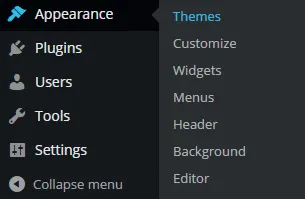
Po kliknutí na motívy si môžete zvoliť možnosť pridať motív, ktorý bude obsahovať požadovanú tému (môžete ju nahrať aj z externých zdrojov). Po inštalácii sa téma použije a teraz vás presmeruje na novú stránku. Použitím synonymných možností by bolo možné témy odstrániť.
- Rovnakým spôsobom je možné pridať aj požadované miniaplikácie.
- Teraz ide o to, ako vytvoriť stránky !!
Postup je jednoduchý -
- Prihláste sa do svojho WordPress ako administrátor.
- Na bočnom paneli palubného panela je opäť možnosť výberu stránok. Po umiestnení na toto miesto môžete zobraziť všetky stránky alebo pridať novú.
- Po pridaní stránky musíte dať obsah a urobiť potrebné úpravy podľa potreby potom ho môžete publikovať.
7. Teraz sa pozrime, ako vytvárať príspevky -
- Opäť sa dostanete na informačný panel a zobrazí sa možnosť príspevkov, ktorú môžete napísať a zverejniť.
- Upozorňujeme, že na tejto obrazovke existuje možnosť pridávania médií. Tu môžu používatelia tiež nahrávať médiá zo systému alebo z knižnice médií.
- Podobne je možné pridať aj videá. Stačí len vložiť odkaz na videá, ktoré ste prehliadali cez internet, do editora a potom ich môžete jednoducho publikovať.
- Môžete tiež pridať HTML kód.
- Možným typom médií môže byť aj zvuk.
- Príspevky, ktoré ste pridali, sa dajú kategorizovať aj pomocou možnosti Kategória na bočnom paneli dashboardu.
- Ďalšia vec, ktorú príde, je inštalácia doplnkov, mali by ste vedieť, že doplnky sú užitočné pri funkčnej expanzii webových stránok, takže znova prejdite na informačný panel, tentoraz kliknite na doplnky a pridajte nový. Teraz môžete vyhľadať typ doplnku, ktorý chcete mať z vyhľadávacieho poľa. Po inštalácii doplnku musí byť povolený.
Ako funguje WordPress -
- WordPress má tri adresáre - wp-admin, wp-content a wp-include.
- Adresáre wp-admin a wp obsahujú základné súbory WordPress, ktoré sa nikdy nebudú editovať. Témy, doplnky, médiá atď. Sú umiestnené v adresári wp-content. Ak zmeníte niektorý z hlavných súborov, bude to mať za následok nestabilnú webovú stránku.
- V koreňovom adresári WordPress je súbor wp-config.php, ktorý obsahuje podrobnosti o pripojení k databáze.
- Nastavenie hodnoty možnosti WPLANG nastaví predvolený jazyk pre WordPress. Zodpovedajúci súbor objektov počítača sa nainštaluje aj v jazyku wp / jazykoch pre vybraný jazyk.
- Súbory objektov zariadenia sú komprimované súbory prenosných objektov, ktoré obsahujú preklady správ WordPress a textové reťazce v konkrétnych jazykoch.
- V súbore wp-config sú k dispozícii niektoré rozšírené možnosti nastavenia adresy wordpress a adresy blogu.
define ('WP_SITEURL', 'http://facebook.com/wordpress');
define ('WP_HOME', 'http://google.com/wordpress');
- Vývojári doplnkov WP_PLUGIN_DIR, WP_PLUGIN_URL používajú na určenie miesta, kde sa nachádza zložka doplnkov.
- Post-revízie sa môžu udržiavať pomocou možnosti WP_POST_REVISIONS (následné revízie pomáhajú uchovávať záznamy obmedzené). Existuje možnosť AUTOSAVE_INTERVAL
Na pravidelné ukladanie týchto revízií bol tento čas nastavený na 60 sekúnd.
- Chyby ladenia vo WordPress je možné vykonať pomocou možnosti WP_DEBUG. Ak povolíte, aby táto voľba skutočne zobrazovala chyby na obrazovke a nie ich potlačovala, musíte ju iba povoliť nastavením hodnoty true.
define ( 'WP_DEBUG', true)
- SAVEQUERIES sa tiež počíta ako jedna z možností ladenia. Aktivácia tejto voľby uloží všetky databázové dotazy do globálneho poľa, ktoré sa môže zobraziť na stránke.
- Limit pamäte je možné nastaviť aj v programe WordPress pomocou možnosti WP_MEMORY_LIMIT, webová lokalita nemôže prekročiť limit pamäte, inak bude vyvolaná chyba.
definovať ( 'WP_MEMORY_LIMIT' 8M)
- Ako spravovať súbory cookie? Existuje niekoľko možností súborov cookie, napríklad COOKIE_DOMAIN, COOKIE_PATH, SITECOOKIEPATH.
Definovať („COOKIE_DOMAIN“, „názov domény“)
Define ( 'COOKIEPATH', '/')
Define ( 'SITECOOKIEPATH', '/')
- Existuje súbor .htaccess, ktorý sa používa na vytváranie pekných permalinkov a adries URL s vloženými kľúčovými slovami pre web.
- Súbor údržby WordPress sa používa pre režim údržby.
- Functions.php - tento súbor obsahuje hlavné funkcie rozhrania WordPress API, doplnky, témy a jadro WordPress ich využíva.
- Current_time - načíta aktuálny čas podľa typu.
- force_ssl_login - vyžaduje https SSL na prihlásenie do WordPress.
- Formatting.php - tento súbor obsahuje funkcie formátovania rozhrania WordPress API, formátujú výstup iným spôsobom -
- wp-special chars - používa sa na prevod znakov na HTML entity
- esc-attr - používa sa na čistenie reťazca obsahujúceho HTML
- Plugin.php - tento súbor obsahuje funkcie API rozhrania wordpress plugin ako -
- add_filter - zahákne jadro wordpress na filtrovanie obsahu pred jeho zobrazením na obrazovke.
- Post.php - tento súbor obsahuje funkcie, ktoré sa používajú v postprocesovom procese Wordpress,
- wq_insert_post - vytvorí sa nový príspevok.
- get_posts - načíta najnovšie príspevky.
- Category.php - tento súbor obsahuje funkcie, ktoré používa API kategórie wordpress.
- get_categories - používa sa na získanie súboru objektov kategórie na základe parametrov.
- get_cat_ID - vracia ID kategórie z názvu.
Čo dokáže WordPress -
- V modernom vývojovom období, v ktorom máte širokú škálu zainteresovaných strán s rôznymi súbormi rôznych potrieb, je zrejmé, že by postačoval akýkoľvek nástroj, ktorý je dobre vybavený bohatými funkciami a ktorý je jednoduchý pre vývojárov.
- WordPress vám pomôže vytvoriť webové stránky za nominálne náklady na hosťovanie pre podnikanie.
- Na tento nástroj sa môžu ľahko zamerať začínajúce podniky s nízkym rizikovým kapitálom.
- Svoje webové stránky si môžete kedykoľvek prispôsobiť pomocou WordPressu, podobne ako vaše blogové príspevky a tie môžete publikovať v reálnom čase.
- Niektoré funkcie sú výslovne uvedené na stránkach wordpress.com nasledovne -
- Jednoduché použitie
- Názov vašej vlastnej domény.
- Vynikajúci dizajn
- Mobilné zariadenie pripravené
- Najlepšia podpora
- Výkonné štatistiky
- Môžete si vybrať medzi prémiovým a obchodným plánom na základe funkcií, ktoré požadujete medzi tými, ktoré sú uvedené na stránke wordpress.com.
Práca s wordpress
Keď sa pozrieme okolo tohto aspektu, potom hlavné veci, na ktoré sa treba zamerať, sú -
1. Správa dát - predvolená inštalácia wordpressu má 11 tabuliek a sú nasledujúce
- wp_comments: obsahuje všetky komentáre v wordpress
- wp_commentsmeta: obsahuje metadáta komentárov
- wp_links: má odkazy pridané prostredníctvom správcu odkazov
- wp_options: ukladá možnosti webových stránok, ktoré sa zobrazujú v nastaveniach
- wp_postmeta: má post metadáta
- wp_posts: obsahuje všetky príspevky, záznamy a revízie
- wp_terms: je zodpovedný za koreláciu všetkých príspevkov, odkazov atď.
- wp_terms_relationships: spája vyššie uvedené kľúčové slová s obsahom
- wp_terms_taxonomy: definuje taxonómiu priradenú každému členu.
- wp_users: má používateľov webových stránok
- wp_usermetadata: má pre používateľov metadáta.
- Vývoj tém - Vlastné témy je možné vytvoriť pomocou šablóny so štýlmi a súboru šablóny index.php.
Pre rovnaké zariadenia existujú aj ďalšie súbory ako header.php, footer.php, sidebar.php atď.
- Agregácia obsahu - zahŕňa tlačidlá sociálnych médií, reklamu a tlačenie obsahu z WordPress.
Výhody WordPress
- Tento nástroj umožňuje lacný vývoj produktov
- Vysoko prispôsobiteľné
- Poskytuje rozsiahle funkcie pre vývoj a správu webových stránok
- Každý nováčik môže prevziať a dodať dobrý produkt
- Cena je skutočná
- Poskytuje tiež hosting webových stránok
- Poskytuje vopred vytvorené šablóny tém
- Zaobchádzajte s injekciami SQL ako s hrozbami v databázach.
- Je to open source framework
- S určitými súbormi je potrebné manipulovať pri spracovaní zmien vopred.
Prečo by sme mali používať WordPress -
- Môžete vytvárať webové stránky a blogy, ktoré vyzerajú atraktívne a dobre štruktúrované najjednoduchším možným spôsobom.
- Tento nástroj odteraz ovláda 33% trhu vývoja webových stránok v softvérovom priemysle.
- Nastavenie je jednoduché, s minimálnym úsilím získate najlepšie výsledky.
- Klienti majú k dispozícii vhodné kanály, aby sa mohli pozrieť na vykonávané činnosti.
- Správa obsahu je ľahko ovládateľná.
Prečo potrebujeme WordPress -
- Ak vyvíjate webové stránky od nuly, určite si vezmete veľa energie do dizajnov UI / UX, potom vývoj kódu spolu s výberom rámca, ale ak sa nestaráte o všetky tieto režijné náklady a chcete mať iba blogy a webové stránky. žiť najjednoduchším spôsobom, potom je wordpress tou správnou voľbou
- Nielenže poskytuje funkcie ako iné rámce na php poskytujú, ale niektoré ďalšie tie sú tiež tam. Je to interaktívny nástroj a môžete ľahko umiestniť svoje veci do radu.
- Primárne sa môžete viac zamerať na svoje obchodné vyhliadky a obchodnú logiku. WordPress sa postará o ďalšie režijné náklady.
Ako vám táto technológia pomôže v kariérnom raste
- Ak ste na voľnej nohe, potom určite budete mať veľa klientov, ktorí by vám ponúkli prácu na tejto platforme
- Malí podnikatelia pokračujú v hľadaní lacných a spoľahlivých technológií, v ktorých môžu dať dostatok obsahu a zosúladiť svoje funkcie. Pravdepodobne budú potrebovať aj platobnú bránu, aby sa tým vyriešil účel.
- Mnoho startupov súvisiacich s php obsahuje wordpress pre vývojové úlohy.
- Zápisky obsahu môžu pomocou nich ukladať svoje blogy.
Záver -
WordPress je nástroj s otvoreným zdrojovým kódom, ktorý sa používa na správu obsahu. Pomocou neho môžete udržiavať webové stránky a blogy, vďaka ktorým za to môžu aj začínajúci vývojári alebo nadšenci pracovať.
Odporúčané články
Toto bola príručka Čo je WordPress. Tu sme diskutovali o definícii, potrebe, použití, výhodách, nevýhodách wordpressu. Viac informácií nájdete aj v ďalších navrhovaných článkoch -
- Alternatívy WordPress
- Kariéra vo WordPress
- Otázky týkajúce sa rozhovoru WordPress
- Laravel vs WordPress